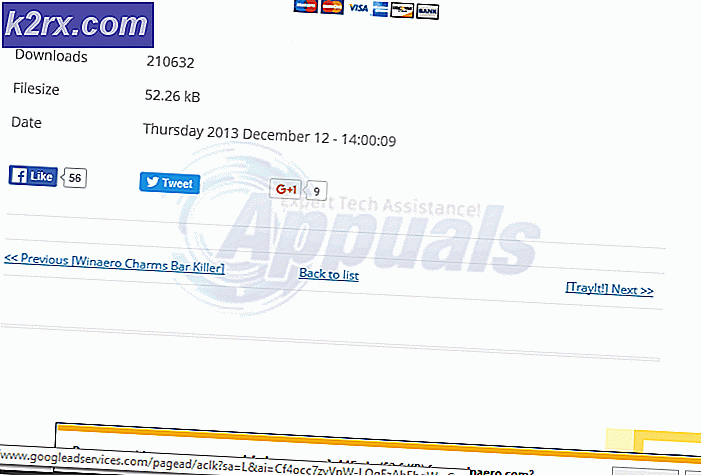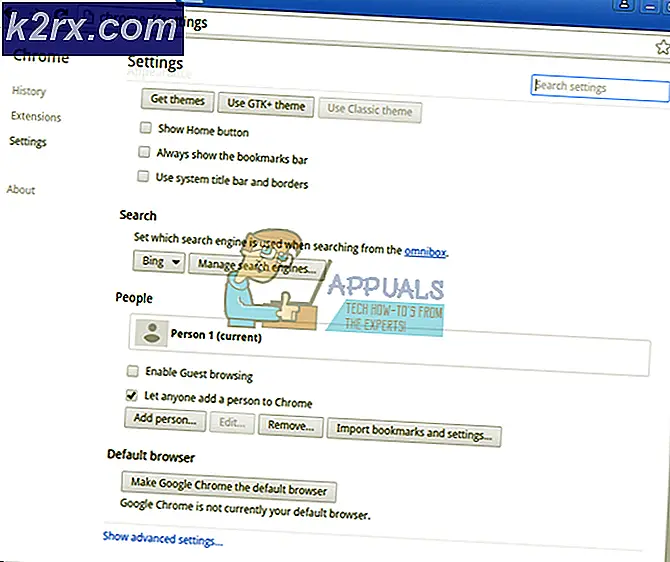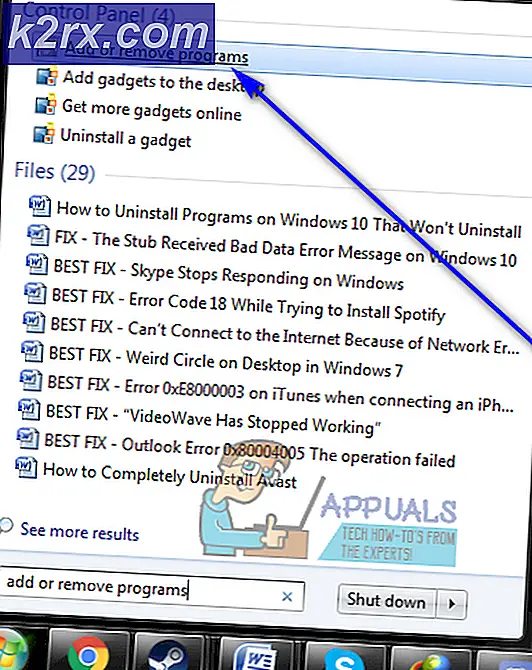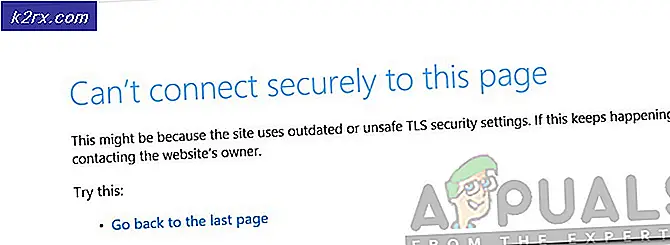Nasıl Yapılır: Android Cihazınızı Yedekleyin
Bu günlerde dünyanın en yaygın aksesuarı olan bir akıllı telefonun kırılması, kaybolması veya çalınması da ortak bir olay. Bu durumda, her zamanki panik sadece telefonun kaybı değil, aynı zamanda üzerinde saklayabileceğimiz verilerin, kontakların, fotoğrafların ve diğer çeşitli şeylerin kaybıdır. Ancak android ile hata şu; Varsayılan olarak bir yedeklemede bulunmaz ve kullanıcının telefona yedeklemesi gerekir. Google, genellikle önemli şeylerin çoğunu kaydetmek için mükemmel bir çözüm sunabilmiştir.
Bu yedekleme genellikle birkaç basit adımda yapılabilir.
Yerleşik Google Sync Özelliklerini Kullanma
Bu, android telefonunuzu yedeklemek için kullanabileceğiniz en kolay yollardan biridir. Google Sync, Android kullanıcılarının tüm kişileri, e-postaları, ilgili bilgileri, kayıtlı oyunları, uygulama verilerini, takvimleri, tarayıcı geçmişini, fotoğrafları, müzikleri, notları senkronize etmelerini sağlar. Ayrıca WiFi şifreleri, belirli cihaz ayarları gibi ayrıntıları kaydetmenizi sağlar. Bu, doğrudan Google sunucularına yedeklenebilir ve yeni bir cihaz bağlandığında kolayca geri yüklenebilir. Güvenilirlik açısından Google sunucuları en güvenilir ve güvenilirdir.
Senkronizasyonu etkinleştirmek için Ayarlar > Hesaplar -> Google'ı Seç > Google Hesabınızı Seçin > Google Hesabınızla senkronize etmek istediğiniz tüm seçeneklere bir kontrol koyun.
Yeni bir cihaz da dahil olmak üzere herhangi bir cihazda Google hesabınızda oturum açtığınızda, daha önce senkronize ettiğiniz tüm öğelere anında erişebileceksiniz. Bu, yeni bir telefon almaya karar verirseniz veya telefonunuzu kaybettiyseniz kullanışlı olur.
WiFi ve diğer ayrıntılı cihaz ayarlarını yedeklemek için Google yerleşik bir yedekleme aracını taşır.
Bu TAP'a erişmek için
Ayarlar > ardından Yedekle ve Sıfırla'ya erişin> Verileri Yedekle > seçeneğine bir göz atın ve ardından Otomatik Geri Yükleme'yi işaretleyin .
PRO TIP: Sorun bilgisayarınız veya dizüstü bilgisayar / dizüstü bilgisayar ile yapılmışsa, depoları tarayabilen ve bozuk ve eksik dosyaları değiştirebilen Reimage Plus Yazılımı'nı kullanmayı denemeniz gerekir. Bu, çoğu durumda, sorunun sistem bozulmasından kaynaklandığı yerlerde çalışır. Reimage Plus'ı tıklayarak buraya tıklayarak indirebilirsiniz.Kök Erişimi Vermeden Android Cihazınızı Yedeklemek için Helyum Uygulamasını Kullanın
Herhangi bir uygulama kökü erişimini vermeden bir PC desteği için, Google Play Store'da Helium'u arayarak Android cihazınızda Helyum uygulamasını yükleyin, ardından masaüstü sürümünü indirin ve her ikisini de buradan bir araya getirin.
Telefonunuzu bilgisayara bağladıktan sonra USB Sürücülerini indirmeniz gerekebilir. Bir kez bittiğinde, sistem telefonu algılayacak, PC'nizdeki helyum uygulamasının size açık ve görülebilir olduğundan emin olun.
Helyum uygulamasında, USB hata ayıklamasını ve mtp / ptp'yi etkinleştirmek için telefonun ekranındaki adımları izleyin.
Bu yapıldıktan sonra YEDEKLEME uygulamasına dokunun ve yedeklemek istediğiniz uygulamaları seçin, ardından Yedekle seçeneğine dokunun ve USB Depolama'yı seçin. Bu, yedeği PC'nize / Dizüstü bilgisayarınıza kopyalar ve saklar.
Verileri yedeklemeden geri yüklemeniz gerekiyorsa, RESTORE AND SYNC sekmesine dokunup, yedeklemenin kaydedildiği Cihazı seçebilirsiniz.
Helium'un pro sürümü, otomatik yedeklemelerin programlanmasını sağlar ve hatta bulutlarına depolanmasına izin verir.
PRO TIP: Sorun bilgisayarınız veya dizüstü bilgisayar / dizüstü bilgisayar ile yapılmışsa, depoları tarayabilen ve bozuk ve eksik dosyaları değiştirebilen Reimage Plus Yazılımı'nı kullanmayı denemeniz gerekir. Bu, çoğu durumda, sorunun sistem bozulmasından kaynaklandığı yerlerde çalışır. Reimage Plus'ı tıklayarak buraya tıklayarak indirebilirsiniz.